L'application Web Padlet s'appelle elle-même un "wiki en temps réel, convivial et de format libre". C’est-à-dire qu’il s’agit d’une toile vierge dans laquelle vous pouvez partager des idées avec un groupe virtuel. Chaque participant peut publier ses réflexions, ainsi que tous les fichiers, photos, vidéos et liens liés à la discussion.
Histoires connexes
- Comment collaborer sur des tâches et des notes en ligne
- Comment utiliser la session photo de Flickr
- Pirater une carte Google collaborative pour partager des critiques alimentaires avec des amis
J'ai organisé une conversation Padlet entre moi, moi-même et moi, à l'aide d'un MacBook, d'un ordinateur portable Windows et d'un iPad. Padlet a fonctionné parfaitement sur chaque appareil. Voyons comment cela fonctionne.
Pour démarrer une session Padlet, rendez-vous sur son site Web et cliquez sur le bouton jaune "Construire un mur". C'est aussi simple que ça - aucune inscription requise. Vous serez accueilli avec un canevas vierge avec une barre d'outils sur le bord droit. Pour inviter d'autres personnes sur votre mur, cliquez sur le bouton Partager à droite. Les options de partage incluent la messagerie électronique, Facebook, Twitter et LinkedIn. Dans les options de partage, vous pouvez également prendre une photo de votre mur pour partager ou obtenir le code d'intégration de votre blog ou de votre site.
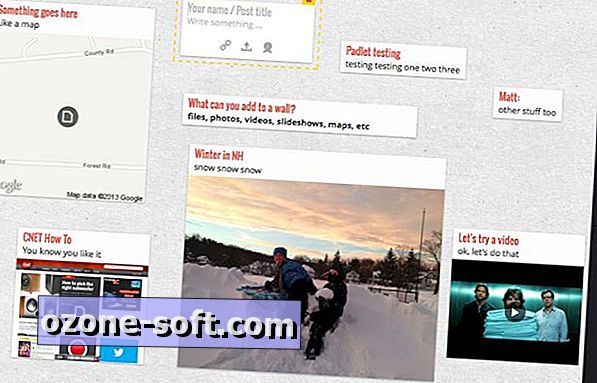
Pour poster quelque chose sur le mur, double-cliquez à l'endroit où vous souhaitez poster. Vous pouvez donner à votre message un titre et un texte d'accompagnement, et vous pouvez ajouter un lien, télécharger un fichier ou prendre une photo à l'aide de votre webcam. Vous pouvez également faire glisser un fichier de votre ordinateur vers le mur. Pour les fichiers que vous ajoutez à Padlet, une miniature apparaîtra sur le message. En cliquant sur une vignette, vous ouvrez la visionneuse multimédia de Padlet, dans laquelle vous pouvez parcourir tous les messages, voir des images plus grandes et lire des vidéos.
La mise en surbrillance de texte dans une publication appelle un menu de mise en forme limité. Vous pouvez faire glisser pour repositionner ou redimensionner chaque publication. Les participants peuvent modifier et supprimer leurs propres messages, tandis que l'auteur du mur peut modifier et supprimer n'importe quel message.
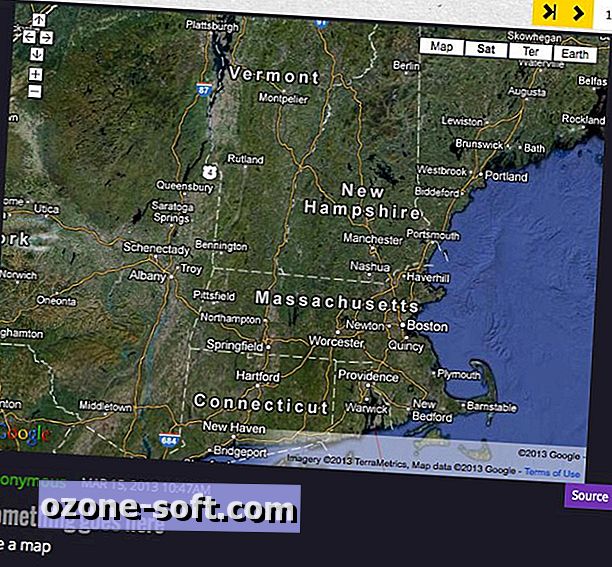
Cliquez sur le bouton d'engrenage à droite pour modifier l'aspect de votre mur. Vous pouvez choisir parmi un certain nombre d'images d'arrière-plan ou télécharger les vôtres. Vous pouvez également choisir la disposition par défaut de forme libre ou la disposition de flux, où les publications sont placées l'une en dessous de l'autre. Vous pouvez également définir des contrôles de confidentialité ici (public, privé, protégé par mot de passe) et choisir de faire en sorte que le modérateur approuve les publications avant qu'elles n'apparaissent sur le mur.
(Via LifeHacker)












Laissez Vos Commentaires